PDF è un formato di documento immensamente popolare a livello globale. Tuttavia, più è ricco di contenuti con grafica e immagini, maggiore è la dimensione del file. E con varie piattaforme di posta elettronica che impongono un limite alla dimensione dei PDF che puoi inviare, ridurre le dimensioni del tuo file PDF è il modo migliore per risolvere questo problema.
Fortunatamente, ci sono diversi modi per ridimensionare file PDF. Puoi farlo tramite PDFelement, Adobe Acrobat, strumenti di compressione PDF online gratis e altro ancora. Scopri come ridurre le dimensioni del file PDF con questi metodi rapidi e semplici di seguito.
In questo articolo
Come ridurre le dimensioni del file PDF con PDFelement
Se desideri un migliore controllo sul ridimensionamento delle dimensioni del file PDF, c'è un modo per farlo. Con Wondershare PDFelement, puoi facilmente comprimere le dimensioni del PDF senza rovinare la sua qualità.
Di seguito è riportata una guida passo a passo su come ridurre le dimensioni del file PDF su Windows e Mac utilizzando PDFelement:
Passo 1 Avviare PDFelement e aprire il file PDF che desideri ridimensionare. Nella parte superiore dello schermo, andare s Strumenti, quindi cliccare Comprimi.
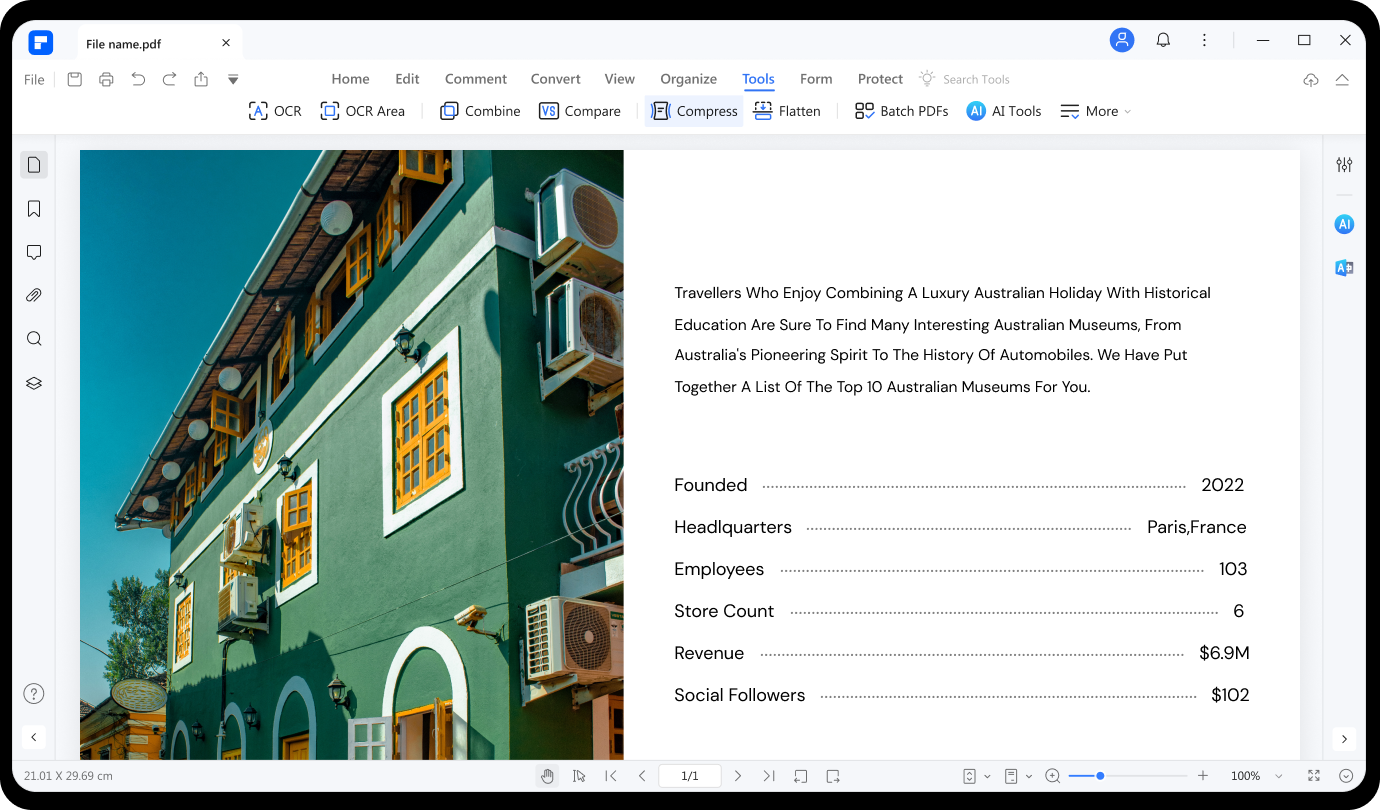
Passo 2 Selezionare il rapporto di compressione che preferisci. Maggiore è il rapporto di compressione scelto, minore sarà la dimensione del file. Quindi cliccare Applica.
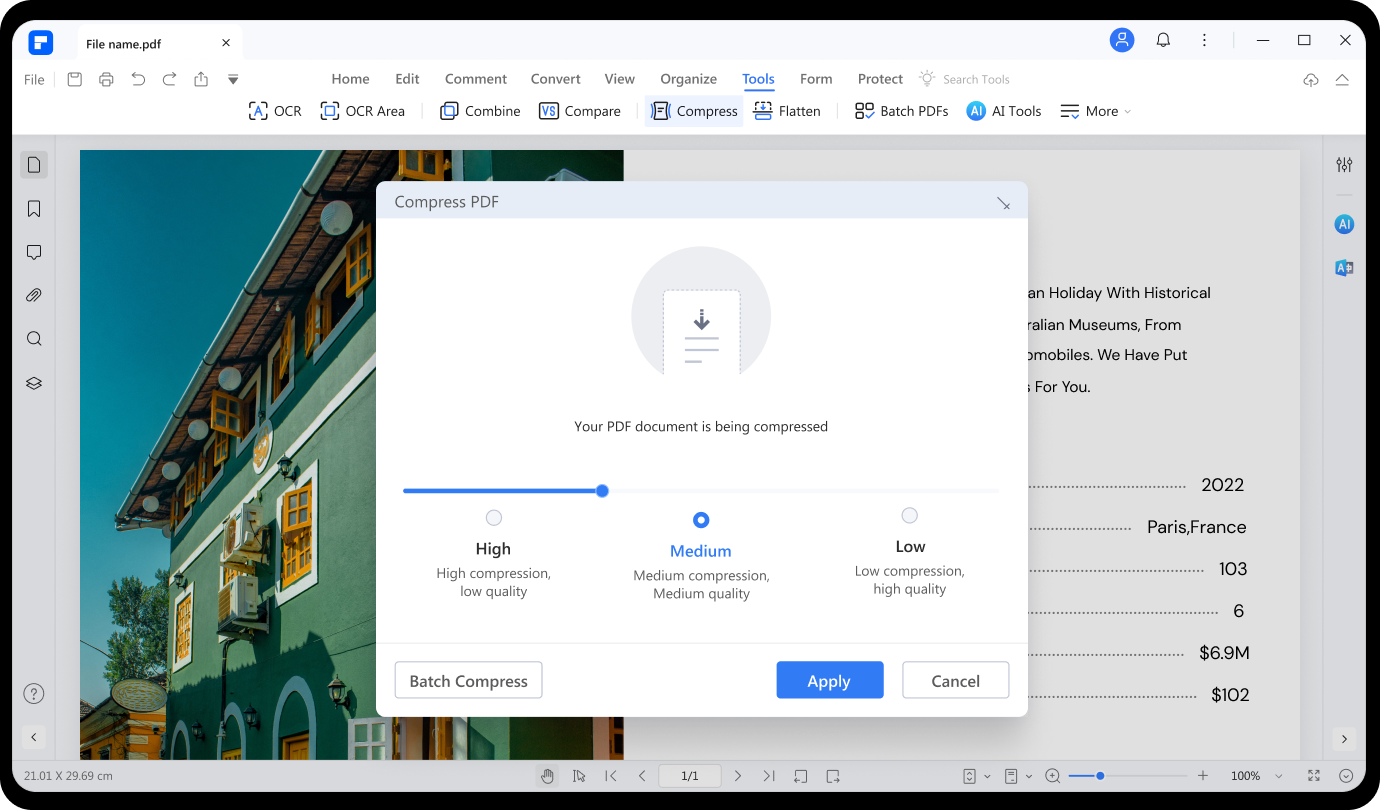
Passo 3 Il tuo file verrà compresso all'istante. PDFelement mostra direttamente sullo schermo quanto il file PDF è stato ridotto e la sua nuova dimensione del file.
Altre caratteristiche di PDFelement:
Oltre alla sua capacità di comprimere i file PDF, PDFelement offre anche molte altre funzionalità di modifica PDF.
- Visualizzatore ed editor PDF
- PDF Annotazione e Collaborazione
- Conversione PDF
- Compilazione del modulo PDF
- Redazione PDF ed estrazione dati
- Firma PDF
- Ottimizzazione PDF
- OCR PDF
- Protezione PDF
I vantaggi di PDFelement
PDFelement è uno strumento per ridurre le dimensioni del PDF flessibile. Puoi facilmente ottimizzare file di grandi dimensioni senza limiti di dimensione. È inoltre dotato di un'interfaccia facile da usare che lo rende perfetto per professionisti e principianti. Inoltre, offre anche molte funzionalità avanzate per assicurarti di avere gli strumenti PDF migliori e facili da usare a portata di mano - ovunque, in qualsiasi momento. Ecco perché con Wondershare PDFelement, puoi sicuramente fare di più.
Come ridurre le dimensioni dei PDF senza perdere la qualità
Molte persone vogliono ridurre le dimensioni del PDF preservando il più possibile il contenuto e l'integrità visiva del documento. Quindi puoi ridurre le dimensioni del file PDF senza perdere qualità. Ecco alcuni trucchi che possono aiutare a ridurre le dimensioni del PDF senza una significativa perdita di qualità.
- Quando riduci le dimensioni di un PDF utilizzando il software di compressione PDF, sfrutta appieno le impostazioni specifiche per controllare il livello di compressione e la conservazione della qualità dell'immagine. Ad esempio, quando riduci le dimensioni del file PDF con PDFelement, selezionare Bassa compressione per mantenere la migliore qualità.
- Rimuovere gli elementi non necessari: Rivedere il PDF e rimuovere tutti gli elementi non necessari, come immagini, livelli nascosti, annotazioni o segnalibri. Ridurre la complessità del documento può aiutare a ridurre le dimensioni del file.
- Comprimere le immagini in PDF: Se il PDF contiene immagini, spesso puoi ridurre le dimensioni del file PDF regolando le impostazioni di compressione per tali immagini.
- Convertire in formato PDF/A: Il PDF/A è un formato di archiviazione progettato per la conservazione a lungo termine di documenti elettronici. Spesso si traduce in file di dimensioni più piccole rispetto ai normali PDF. PDFelement può esportare un normale formato PDF in PDF/A.
Come ridurre le dimensioni dei PDF utilizzando Adobe Acrobat
Ecco i semplici passaggi su come ridurre le dimensioni del file PDF per email e altro utilizzando Adobe Acrobat:
Nota: Questo metodo funziona solo nella versione più recente di Adobe Acrobat.
Passo 1 Avviare Adobe Acrobat sul tuo computer. Andare a File e cliccare Apri. Fare clic sul documento PDF che desideri ottimizzare.
Passo 2 Ora che il PDF è aperto, cliccare di nuovo File e selezionare Salva come altro, quindi scegliere l'opzione Dimensioni ridotte PDF... .
Passo 3 Verrà visualizzata una finestra di dialogo. Cliccare Rendi compatibile con e selezionare la versione di Adobe Acrobat compatibile con le funzionalità del PDF. Scegliere la versione successiva, maggiore sarà la dimensione del file sarà ridotto.
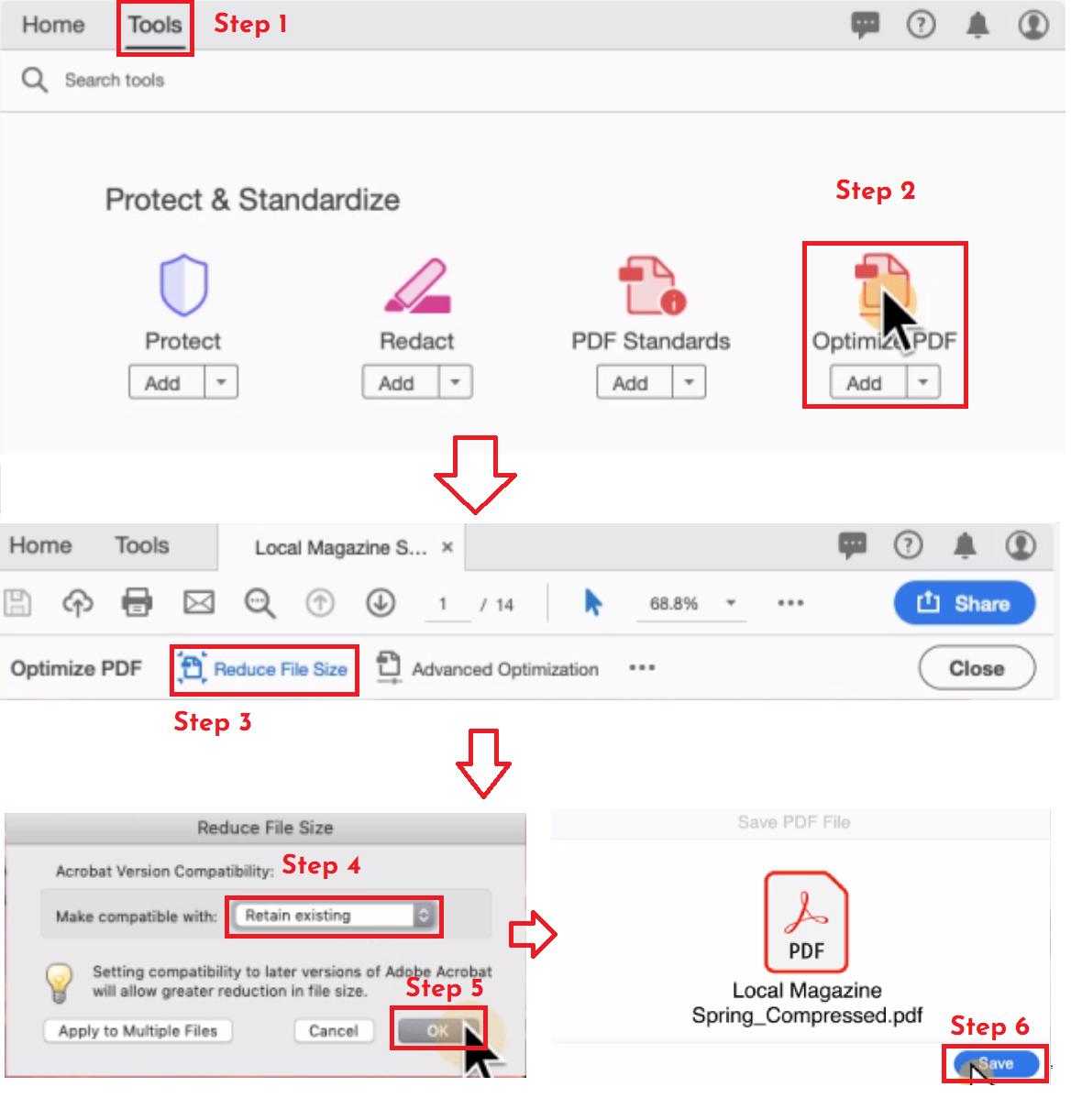
Nota: Se hai inserito video nel file PDF, ti consigliamo di utilizzare la versione più recente di Acrobat.
Passo 4 Rinominare il tuo file nella sezione Salva come e cliccare Salva.
Come ridurre le dimensioni dei file PDF online gratis
Puoi anche ridurre le dimensioni del PDF online gratis. Ecco alcuni popolari strumenti di compressione PDF disponibili online, come funzionano, i loro pro e i loro contro:
Online2PDF - Riduci le dimensioni del PDF Online
I seguenti passaggi introducono come ridurre le dimensioni del PDF gratis utilizzando il convertitore Online2PDF:
Passo 1 Aprire lo strumento sul tuo browser.
Passo 2 Cliccare Seleziona file e selezionarere il/i file/i che desideri ridurre (è anche possibile trascinarli).
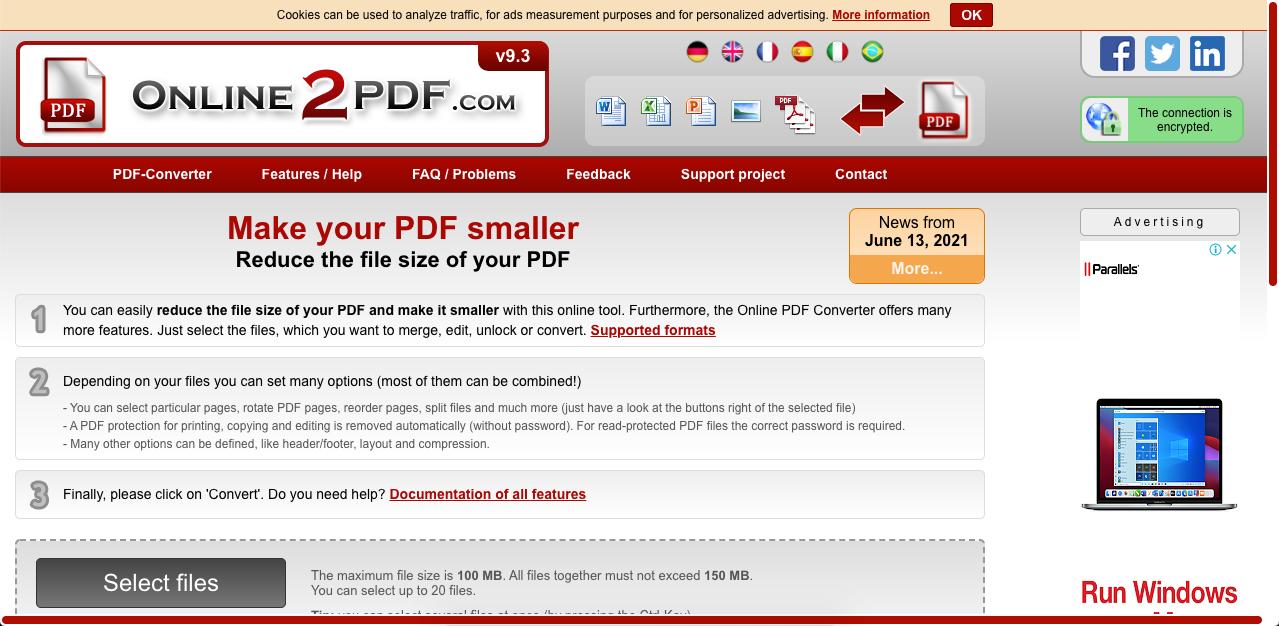
Passo 3 Scegliere Qualità, Risoluzione, e Colore che preferisci. Più bassa è la qualità e la risoluzione, minore è la dimensione del file. Puoi anche visualizzare e proteggere il tuo file, definirne l'intestazione e il piè di pagina e modificarne il layout.
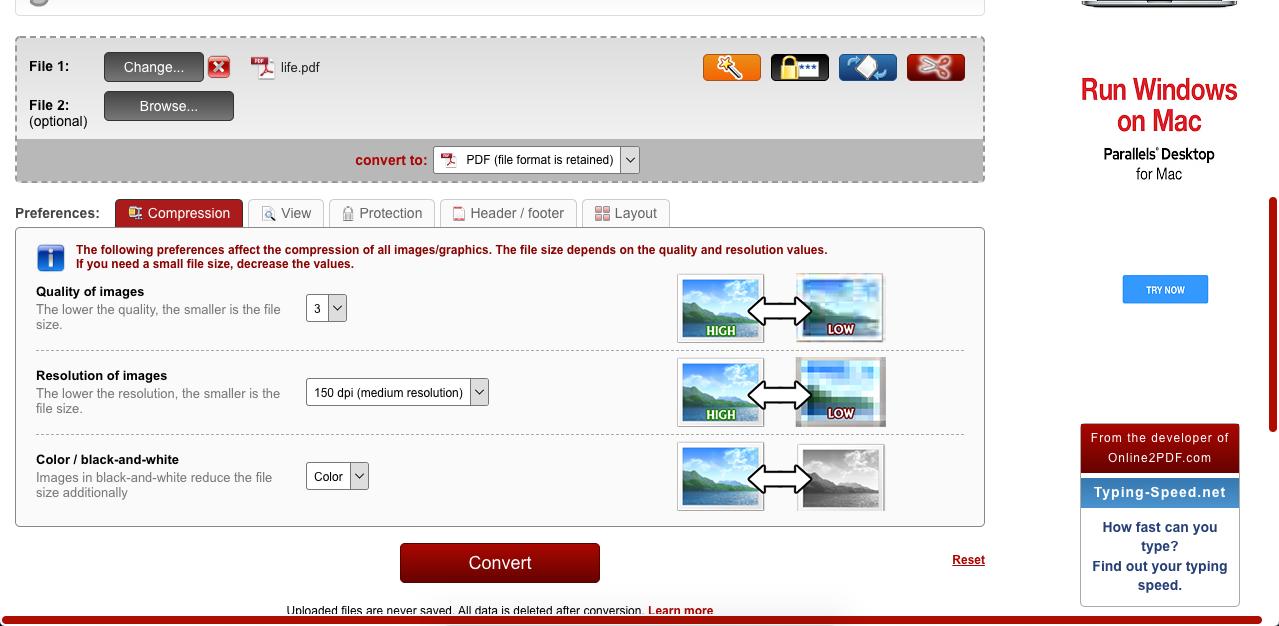
Passo 4 Cliccare Converti. Il file/i verrà scaricato automaticamente.
Pro
È possibile modificare direttamente il colore del PDF in bianco e nero (scala di grigi).
Ti consente di proteggere il tuo file con le sue opzioni di sicurezza.
Puoi definire un'intestazione e un piè di pagina per il tuo file.
Contro
Interfaccia non così facile da usare.
Non mostra automaticamente la nuova dimensione del file PDF.
iLovePDF - Ridimensiona PDF gratis
Ecco come ridurre le dimensioni del tuo PDF con lo strumento di compressione iLovePDF:
Passo 1 Aprire lo strumento sul tuo browser.
Passo 2 Cliccare Seleziona file PDF e selezionare il/i file che desideri ridurre.

Passo 3 Sul lato destro dello schermo, cliccare il Livello di compressione che preferisci.
Passo 4 Cliccare Comprimi PDF. Il file/i verrà scaricato automaticamente.
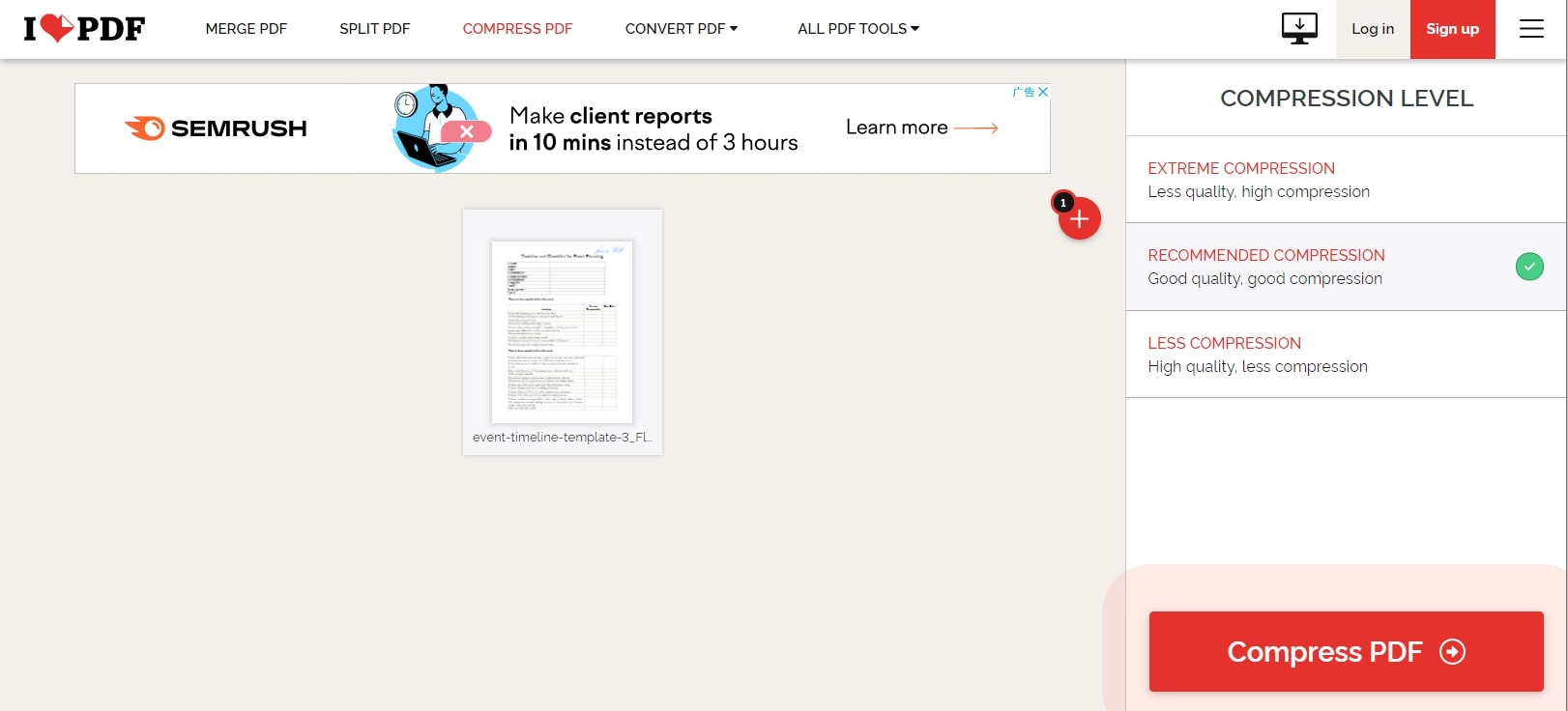
Pro
Ha un'interfaccia intuitiva.
È facile da usare.
Mostra automaticamente la nuova dimensione del file del tuo PDF, quindi non devi più controllarlo nella tua cartella.
Contro
Non offre altre funzionalità di modifica, a differenza di altri strumenti di compressione PDF.
Non specifica ulteriormente le caratteristiche di ciascun livello di compressione.
AvePDF - Ridimensiona PDF online
Ecco i passaggi su come utilizzare lo strumento di compressione AvePDF:
Passo 1 Aprire lo strumento sul tuo browser.
Passo 2 Cliccare Scegli file e selezionare il file su cui desideri lavorare. Puoi anche caricarlo da Google Drive, DropBox o tramite indirizzo web (URL).
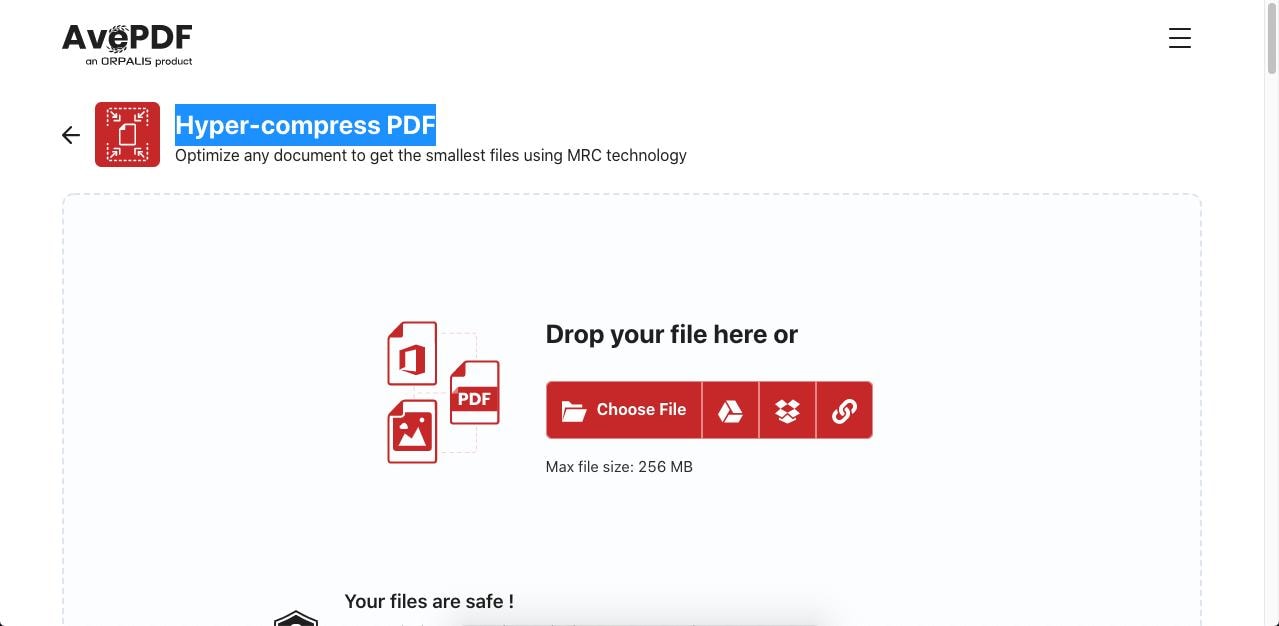
Passo 3 Scegli il livello di compressione che preferisci cliccando sulle opzioni fornite.
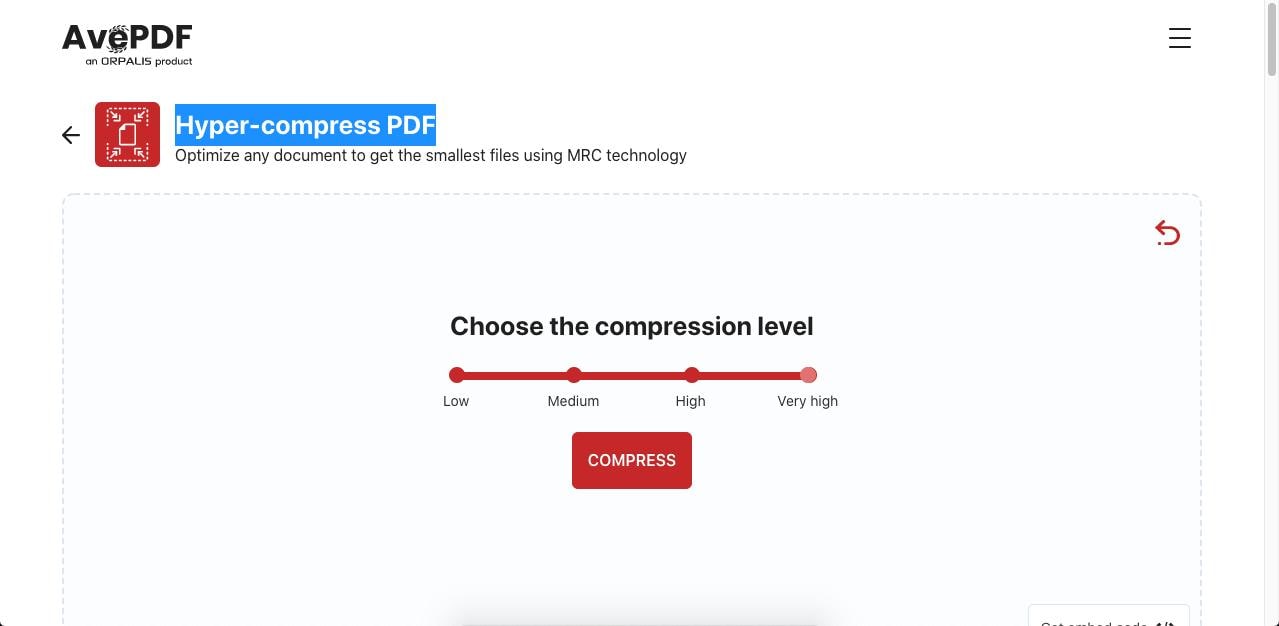
Passo 4 Cliccare COMPRIMI per scaricare il PDF ridimensionato.
Pro
Ha un'interfaccia intuitiva.
È facile da usare.
Mostra automaticamente la nuova dimensione del file del tuo PDF, quindi non devi più controllarlo nella tua cartella.
Contro
Non offre altre funzionalità di modifica, a differenza di altri strumenti di compressione PDF.
Non specifica ulteriormente le caratteristiche di ciascun livello di compressione.
Come ridurre le dimensioni dei PDF sui telefoni cellulari
La cosa migliore di PDFelement è che puoi anche installarlo e usarlo facilmente sul tuo telefono. Ridurre la dimensione dei file PDF su iOS non è mai stato così facile con Wondershare PDFelement.
Passo 1 Avviare l'app PDFelement sul tuo telefono e selezionare il file PDF che desideri ottimizzare.
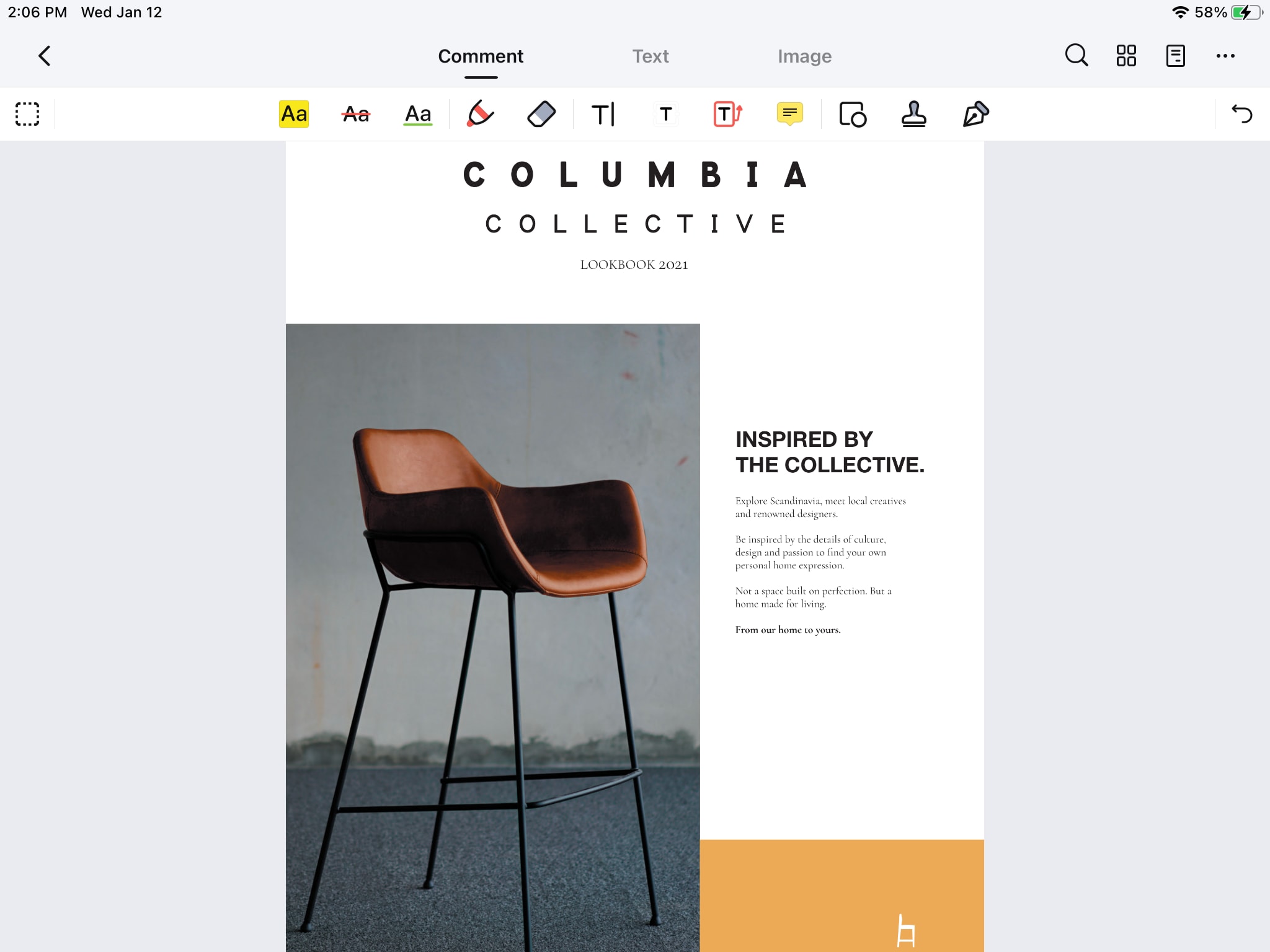
Passo 2 Una volta aperto il file, vedrai un'icona a tre punti nell'angolo in alto a destra dello schermo. Toccalo e troverai l'opzione Riduci le dimensioni del file lungo la linea. Toccalo per vedere le opzioni per l'ottimizzazione.

Passo 3 Salvare il tuo file PDF in base alla qualità che preferisci. La selezione varia dalla qualità massima a quella più bassa.
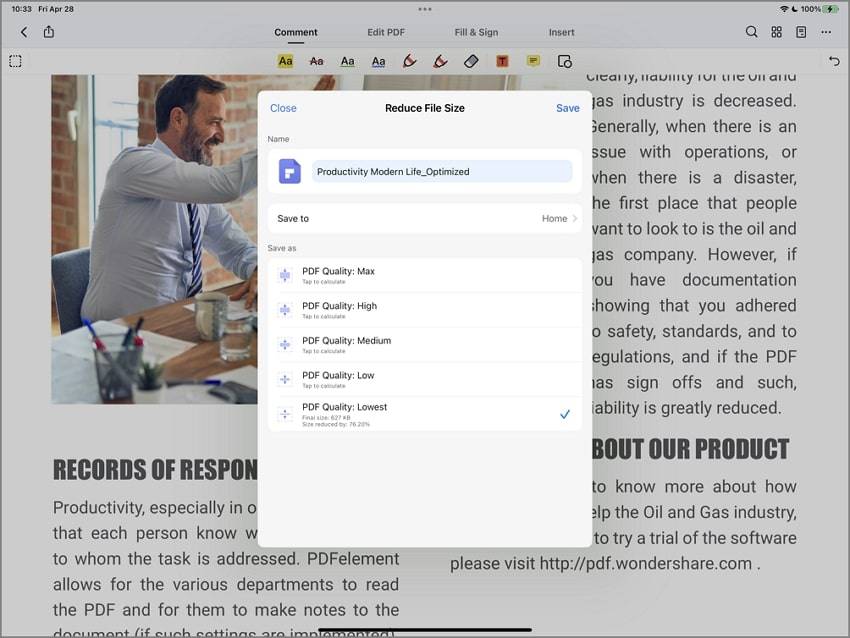
Le soluzioni mobili di PDFelement supportano iOS e Android. Scarica gratis o Acquista PDFelementadesso!
Vantaggi dell'utilizzo di PDFelement:
- Gestione delle licenze
La sua gestione delle licenze consente agli utenti di aggiungere, revocare, assegnare, rimuovere e revocare licenze, nonché gestire i dispositivi. - Caratteristiche di classe Enterprise
Include strumenti di conversione, collaborazione e modifica PDF - Facilità di distribuzione
Ha il supporto di distribuzione per Windows Terminal Server™, Citrix™, Windows SCCM e altro ancora. - Standardizzazione di un'unica soluzione PDF
Abilita più utenti che necessitano di funzionalità PDF avanzate con una soluzione standardizzata su Windows, Mac, iOS e Android. - Facilità di proprietà
È dotato di licenza perpetua senza lunghi requisiti contrattuali. - Ampio spazio di archiviazione
Sfrutta l'ampio spazio di archiviazione in cloud con Wondershare Document Cloud. Ti consente di accedere ai tuoi file da qualsiasi dispositivo, sempre e ovunque.
Come ridurre le dimensioni di un PDF da DOC Documents
Per convertire un documento in formato PDF, è necessario utilizzare l'opzione Salva con nome. Ecco come puoi ridurre le dimensioni del PDF in Word:
Passo 1 Aprire il documento DOC che desideri convertire in PDF.
Passo 2 Cliccare File, quindi Salva con nome.
Passo 3 Nella selezione Salva come tipo, scegliere PDF. Quindi nella parte inferiore della finestra di dialogo, troverai un'opzione Ottimizza per. Selezionare Dimensione minima (pubblicazione online).

Passo 4 Infine, cliccare sul pulsante Salva .
Nota: In alcune versioni di Microsoft Word, puoi trovare l'opzione Ottimizza per nel menu Esporta.
Questo metodo potrebbe non essere disponibile nelle versioni più recenti di Microsoft Word. Se non riesci a trovare quest'opzione e la dimensione del tuo PDF è ancora troppo grande, ci sono ancora altri modi per ridurre le dimensioni del tuo PDF.
Come determinare la dimensione del tuo documento PDF
Se stai usando Adobe Acrobat, controllare le dimensioni del file PDF è facile. Cliccare File nell'angolo in alto a sinistra dello schermo, quindi andare a Proprietà. Da qui puoi vedere molti dettagli sul tuo documento, inclusa la dimensione del file.

In alternativa, puoi andare nella cartella che contiene il documento, cliccare il pulsante destro, quindi cliccare Proprietà.

Dopo aver determinato le dimensioni del PDF e aver constatato che è effettivamente grande, potrebbe essere difficile condividerlo elettronicamente. Ora, il modo migliore per affrontarlo è ridurre le sue dimensioni. Ecco sei semplici metodi per ridurre le dimensioni dei file pdf.
Conclusione
Avere un file PDF compresso e ottimizzato rende più facile la condivisione online. Ciò si traduce anche in un tempo di caricamento e download più breve. È un bene che esistano diversi modi per ridurre le dimensioni di un PDF e la maggior parte di essi è semplice e veloce.
Ma tra i metodi discussi sopra, si è distinto per la sua interfaccia facile da usare, le innumerevoli funzionalità avanzate, i servizi di archiviazione in cloud e la soluzione PDF multipiattaforma facile da usare. Quindi, ogni volta che hai problemi con i tuoi file PDF di grandi dimensioni, non esitare a utilizzare Wondershare PDFelement - la soluzione PDF tutto in uno più avanzata.
 100% sicuro | Senza pubblicità |
100% sicuro | Senza pubblicità |

